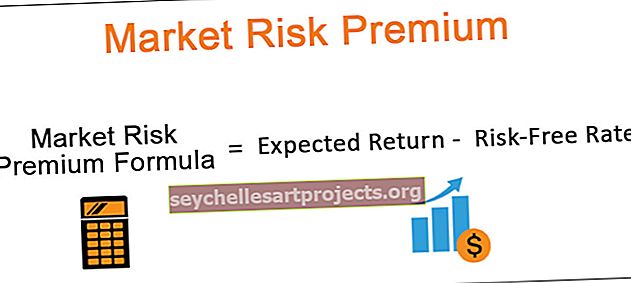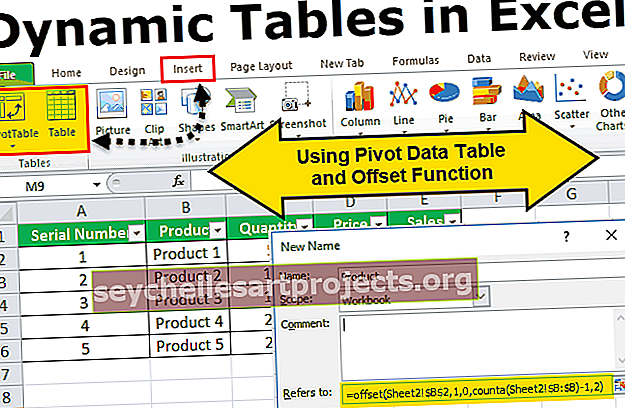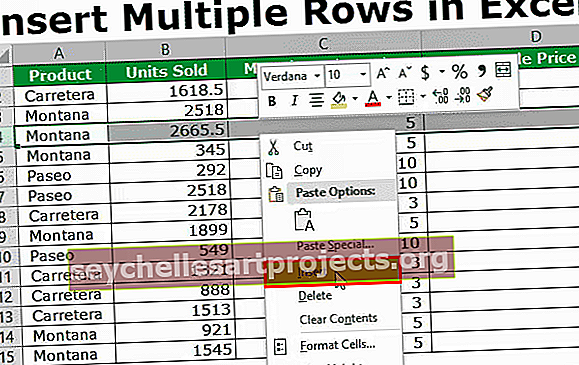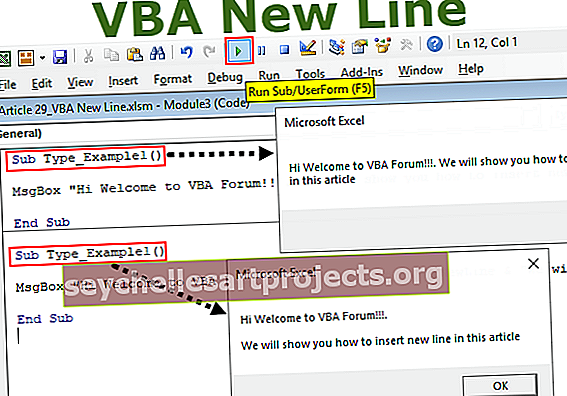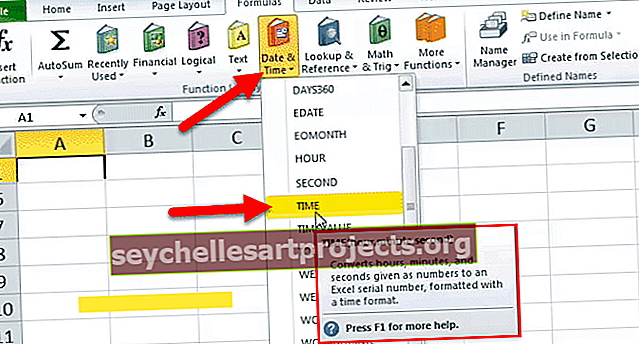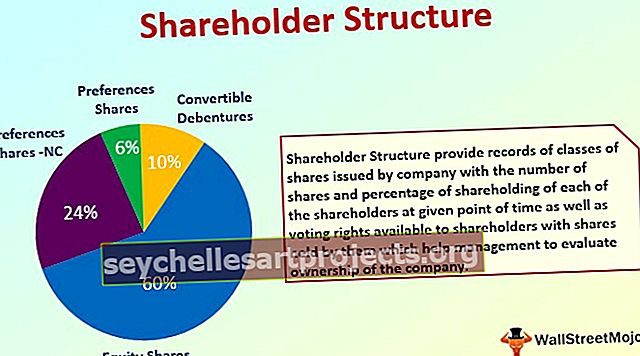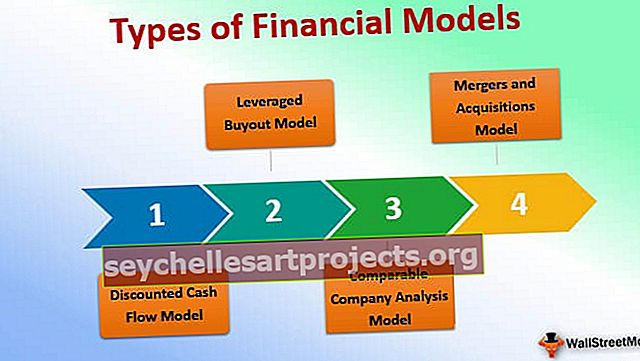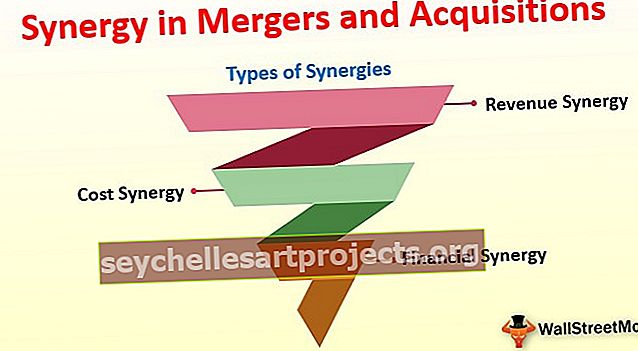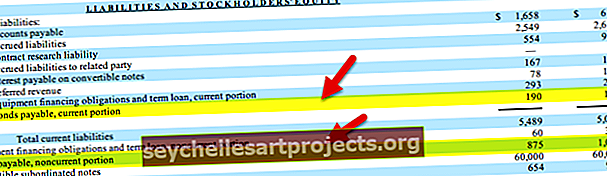Συγκρίνετε δύο στήλες στο Excel χρησιμοποιώντας το Vlookup (Εύρεση αντιστοιχιών)
VLOOKUP για σύγκριση δύο στηλών στο Excel και εύρεση αντιστοιχιών
Όταν συγκρίνουμε ένα πράγμα με ένα άλλο στις λειτουργίες αναζήτησης excel είναι οι βασιλιάδες και το VLOOKUP είναι ο οικιακός τύπος για όλους τους χρήστες του excel. Όχι πολλοί από εμάς χρησιμοποιούμε το VLOOKUP στο έπακρο, ναι λέω σε πλήρη έκταση επειδή υπάρχει πολύ περισσότερο από το παραδοσιακό VLOOKUP και μπορούμε να κάνουμε πολλά άλλα πράγματα με το VLOOKUP. Έτσι, σε αυτό το άρθρο, θα σας δείξουμε τρόπους σύγκρισης δύο στηλών δεδομένων στο excel χρησιμοποιώντας τη συνάρτηση VLOOKUP στο excel.

Συγκρίνετε δύο στήλες στο Excel χρησιμοποιώντας το Vlookup (Εύρεση αντιστοιχιών)
Το VLOOKUP είναι η συνάρτηση αναζήτησης που χρησιμοποιείται για τη λήψη των δεδομένων πολλές φορές, αλλά δεν το χρησιμοποιούν πολλοί από εμάς ως δεδομένα μιας συγκριτικής στήλης.
Μπορείτε να κατεβάσετε αυτό το VLOOKUP για να συγκρίνετε δύο στήλες στο πρότυπο Excel εδώ - VLOOKUP για να συγκρίνετε δύο στήλες στο πρότυπο Excel- Όταν τα δεδομένα των δύο στηλών παρατάσσονται όπως παρακάτω, θα χρησιμοποιήσουμε το VLOOKUP για να δούμε αν η στήλη 1 περιλαμβάνει τη στήλη 2 ή όχι.

- Πρέπει να ταιριάξουμε εάν το "List A" περιέχει όλες τις τιμές "List B" ή όχι, αυτό μπορεί να γίνει χρησιμοποιώντας τη συνάρτηση VLOOKUP. Ανοίξτε πρώτα τη λειτουργία VLOOKUP.

- Η τιμή αναζήτησης Out θα είναι τιμή C2 κελιού επειδή συγκρίνουμε το "List A" περιέχει όλες τις τιμές "List B" ή όχι, οπότε επιλέξτε αναφορά C2 cell.

- Ο πίνακας πίνακα θα είναι τιμές λίστας "Λίστα Α", οπότε επιλέξτε το εύρος κελιών από A2 έως A9 και κάντε το ως απόλυτη αναφορά κελιών.

- Στη συνέχεια είναι το "Col Index Num", δηλαδή από τον επιλεγμένο πίνακα πίνακα από τη στήλη που χρειαζόμαστε το αποτέλεσμα. Εφόσον έχουμε επιλέξει μόνο μία στήλη, το "Col Index Num" θα είναι 1.

- Το Range Lookup είναι ότι ψάχνουμε για ακριβή αντιστοίχιση, οπότε επιλέξτε FALSE ως όρισμα ή μπορείτε να εισαγάγετε 0 ως τιμή ορίσματος.

- Εντάξει, τελειώσαμε με τον τύπο, κλείστε το βραχίονα και πατήστε το πλήκτρο enter για να λάβετε το αποτέλεσμα.

Έτσι, οπουδήποτε έχουμε "# N / A", αυτό σημαίνει ότι αυτές οι τιμές δεν υπάρχουν στη στήλη "Λίστα Α".
Αλλά κοιτάξτε την τιμή του αριθμού σειράς 7 στη «Λίστα Β» είναι «Mind Tree» αλλά στην «Λίστα Α» το ίδιο όνομα εταιρείας γράφεται με πλήρη λέξη ως «Mind Tree Software Co.» (κελί A6). Έτσι, σε τέτοιες περιπτώσεις, το VLOOKUP δεν μπορεί να κάνει τίποτα.
Μερική αναζήτηση με χρήση χαρακτήρων μπαλαντέρ
Όπως έχουμε δει παραπάνω, το VLOOKUP απαιτεί η τιμή αναζήτησης να είναι ακριβώς η ίδια τόσο στη "Λίστα Α" όσο και στη "Λίστα Β". Ακόμα και υπάρχει επιπλέον χώρος ή χαρακτήρας που δεν ταιριάζει με το αποτέλεσμα. Αλλά ο ίδιος τύπος VLOOKUP μπορεί να ταιριάξει με δεδομένα δύο στηλών εάν παρέχουμε χαρακτήρες μπαλαντέρ για την τιμή αναζήτησης.
Έτσι, αυτός ο χαρακτήρας μπαλαντέρ είναι αστερίσκος (*), παρέχοντας παράλληλα τιμή αναζήτησης πριν και μετά την τιμή αναζήτησης, πρέπει να συνδυάσουμε αυτόν τον χαρακτήρα μπαλαντέρ.

Όπως βλέπετε παραπάνω, έχω συνδυάσει την τιμή αναζήτησης με ειδικό χαρακτήρα μπαλαντέρ αστερίσκο (*) πριν και μετά την τιμή αναζήτησης χρησιμοποιώντας το σύμβολο ampersand (&).

Τώρα συμπληρώστε τον τύπο ακολουθώντας τα ήδη εμφανιζόμενα βήματα.
Τώρα, δείτε τα αποτελέσματα, στο προηγούμενο παράδειγμα έχουμε λάθη στις σειρές 2 & 7, αλλά αυτή τη φορά έχουμε ένα αποτέλεσμα.
- Πρέπει να αναρωτιέστε πώς αυτό είναι δυνατό;
- Αυτό οφείλεται κυρίως στον χαρακτήρα αστερίσκου μπαλαντέρ (*). Αυτή η μπαλαντέρ αντιστοιχεί σε οποιονδήποτε αριθμό χαρακτήρων για την παρεχόμενη τιμή. Για παράδειγμα, κοιτάξτε την τιμή είναι το κελί C3 που λέει "CCD" και στο κελί A5 έχουμε το πλήρες όνομα της εταιρείας ως "Coffeeday Global Ltd (CCD)". Επειδή στον πίνακα πίνακα έχουμε τη λέξη "CCD", η μπαλαντέρ ταιριάζει με αυτή τη σύντομη λέξη όνομα εταιρείας με ολόκληρο το όνομα της εταιρείας στη "Λίστα Β".
- Ομοίως στο κελί C7 έχουμε το όνομα της εταιρείας "Mind Tree" αλλά στην "Λίστα Α" (κελί A6) έχουμε το πλήρες όνομα της εταιρείας ως "Mind Tree Software Co", οπότε υπάρχουν επιπλέον χαρακτήρες στην "Λίστα Α". Εφόσον παρέχουμε χαρακτήρα μπαλαντέρ, ταιριάζει με το υπόλοιπο τμήμα της λέξης και επιστρέφει το πλήρες αποτέλεσμα.
- Σημείωση: Αυτή η μέθοδος μπαλαντέρ δεν είναι η συνιστώμενη μέθοδος επειδή μπορεί να πάει στραβά ανά πάσα στιγμή. Επομένως, εκτός εάν είστε σίγουροι για τα δεδομένα που έχετε, μην το χρησιμοποιήσετε και βασιστείτε σε αυτά.
Πράγματα που πρέπει να θυμάστε
- Το VLOOKUP μπορεί να ταιριάζει μόνο εάν η αναζήτηση είναι ακριβώς η ίδια με αυτή του πίνακα πίνακα.
- Ο αστερίσκος χαρακτήρων μπαλαντέρ μπορεί να ταιριάξει με οποιονδήποτε αριθμό χαρακτήρων εάν η ίδια σειρά λέξεων είναι διαθέσιμη με πίνακα πίνακα.
- Το VLOOKUP δεν απαιτεί απαραίτητα όλες τις τιμές των κελιών να τακτοποιούνται και να οργανώνονται αλφαβητικά.